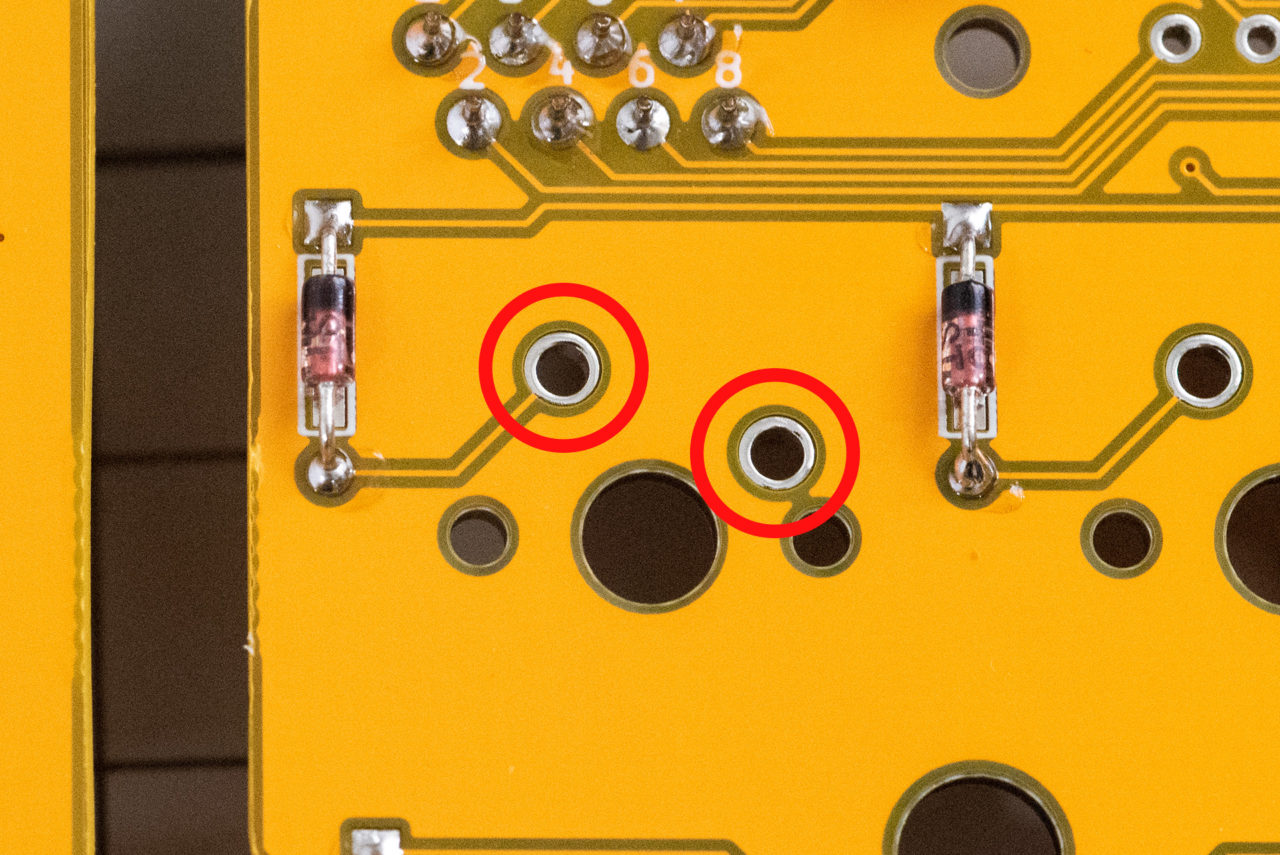目次
ビルドガイド
REVIUNG34 SPLIT からの変更点
- ・スイッチソケットを廃止してスイッチをPCBにはんだ付けする仕様に変更しました。
- ・左親指キーを「1u x 3」の組み合わせと「1u + 2u」の組み合わせのどちらかを選べるように変更しました。
- ・ダイオード(1N4148)スルーホールと、表面実装の1N4148Wにも対応するように変更しました。
- ・外形デザインとネジ穴の位置を若干変更しました。
- ・スタビライザーの選択肢が増えてきたので別売オプションとしました。
キット付属部品
| 名前 | 数 | 備考 |
|---|---|---|
| メインPCB | 1 | メイン基板 |
| トッププレート | 1 | スイッチ取り付け穴のある基盤・ProMicro保護プレート付属 |
| ボトムプレート | 1 | |
| ダイオード(1N4148) | 34 | |
| タクトスイッチ | 1 | リセットボタン |
| Ethernet コネクタ | 2 | |
| スペーサー 7mm | 12 | 金属製のスペーサー |
| M2ネジ 4mm | 24 | |
| ゴム足 | 8 | ボトムプレート用 |
キット以外に必要な部品
| 名前 | 数 | 備考 |
|---|---|---|
| ProMicro | 1 | 遊舎工房さんやTALP KEYBOARDさんで購入できます。 |
| コンスルー | 2 | (スプリングピンヘッダ12P)遊舎工房さんやTALP KEYBOARDさんで購入できます。 |
| Ethernet(LAN)ケーブル | 1 | 左右キーボード接続用・1m以下推奨 |
| MicroUSBケーブル | 1 | キーボードとPC接続用 |
| キースイッチ | 33-34 | MX互換 左親指キーを2Uにする場合は33個。 遊舎工房さんやTALP KEYBOARDさんで購入できます。 |
| キーキャップ(1U) | 32-33 | MX互換 左親指キーを2Uにする場合は32個。 遊舎工房さんやTALP KEYBOARDさんで購入できます。 |
| キーキャップ(2U) | 1-2 | MX互換 左親指キーを2Uにする場合は2個。 遊舎工房さんやTALP KEYBOARDさんで購入できます。 |
オプション(別売)
| 名前 | 数 | 備考 |
|---|---|---|
| スタビライザー | 1-2 | 左親指キーを2Uにする場合は2つ遊舎工房さんやTALP KEYBOARDさんで購入できます。 |

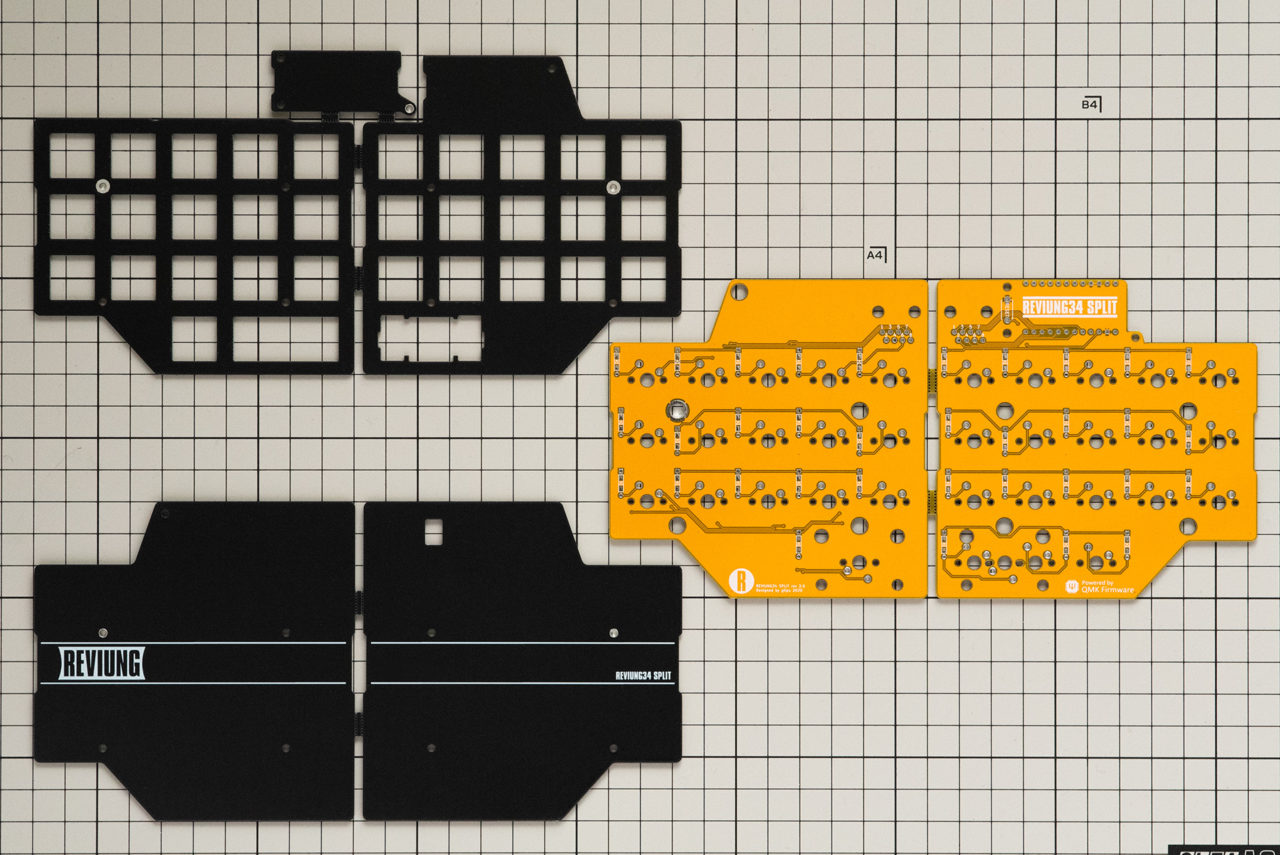
組み立てに必要な道具
こちらを参照してください。
組み立て
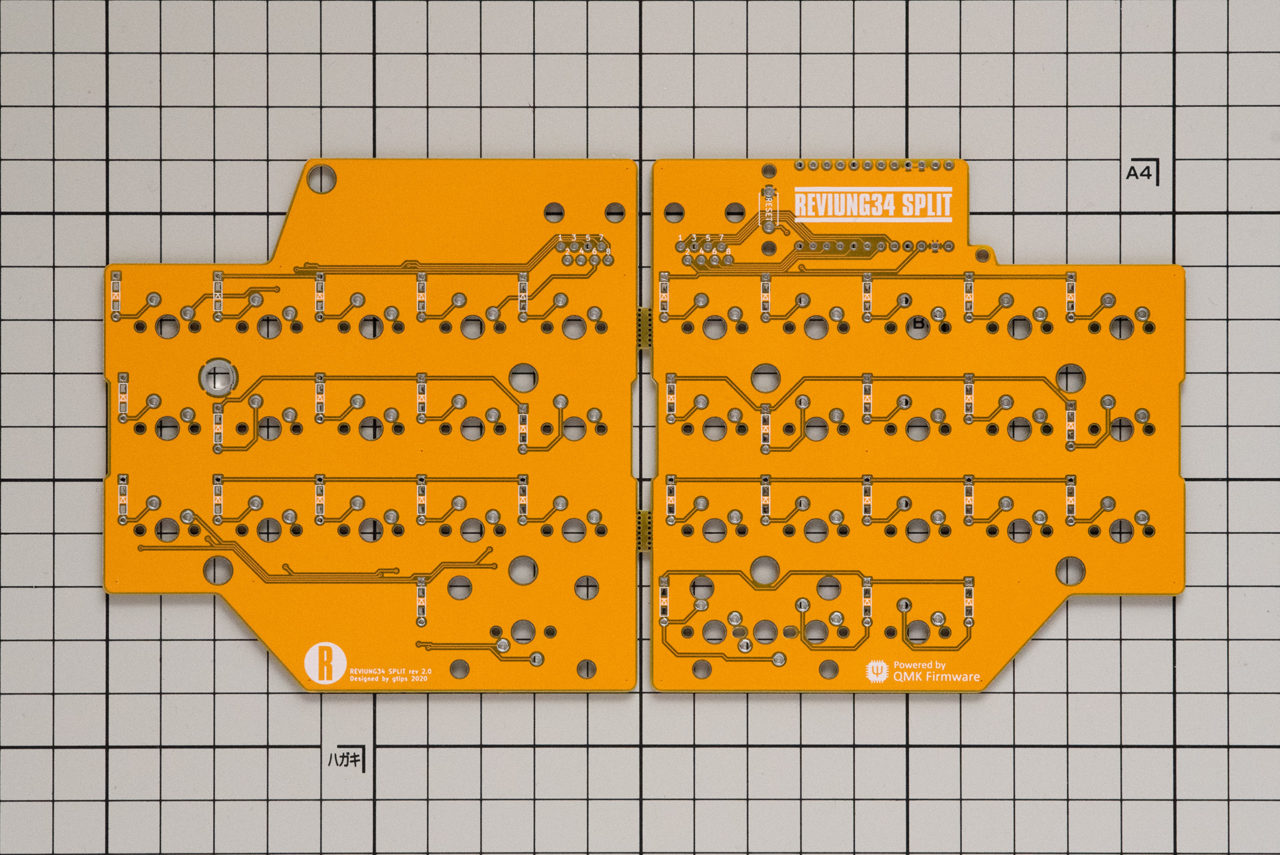

おおまかな流れは以下になります。
- 最初にProMicroの準備します。
- トッププレートからProMicro保護カバーを切り取り、各PCBの左右を切り離します。
- 左右のPCBにダイオードをはんだ付けします。
- 左PCBにリセットスイッチをはんだ付けします。
- 左右PCBにEthernetコネクタをはんだ付けします。
- ProMicroにファームウエアを書き込み、動作確認します。
- スタビライザーをPCBに取り付けます
- トッププレートにスイッチをはめます。
- メインPCBにスイッチをはんだ付けします。
- 左PCBにProMicroを取り付け、保護カバーを付けます。
- ボトムプレートを取り付けます。
- キーキャップを取り付けて完成です。
1.ProMicroの準備します。
最初にProMicroのUSBコネクタのモゲ対策をします。
ProMicroのUSBコネクタはUSBの脱着を繰り返すとコネクタごとモゲてしまうことがあります。
コネクタがモゲてしまうとProMicroごと交換となってしまうので、なるべくモゲないように対策をします。
以下のサイトに詳く掲載されているので参考にしてください。
モゲ対策の接着剤が乾くまで時間がかかるので、その間にファームウエアを書き込む為の環境をPCに構築します。
PCにビルド環境を構築します
【A】QMK Toolbox をダウンロードしてインストールします。
https://github.com/qmk/qmk_toolbox/ ダウンロード https://github.com/qmk/qmk_toolbox/releases
デフォルトの .hex ファイルはこちらからダウンロードできます。
QMK Toolbox を使ってこちらのファイルを ProMicroに書き込んでください。
reviung34_default.hex_.zip reviung34_default_jp.hex_.zip reviung34_default_2uL.hex_.zip https://qmk.fm/keyboards/
【B】自身でキーマップを編集したい場合は以下からファームウエアをクローンしてビルドしてください。
https://github.com/qmk/qmk_firmware
QMK firmware をクローンした場合のディレクトリは「qmk_firmware/keyboards/reviung34/」です
ビルド方法についてはQMK Firmwware のドキュメントを参照しながら進めてください。
QMK Firmwware のドキュメント https://docs.qmk.fm/
デフォルトキーマップのコンパイルは make reviung34:default で .hex ファイルを出力します。
OSのキーボード設定がJISの場合は make reviung34:default_jp
左親指キーを1u + 2u(33key)にする場合は make reviung34:default_2uL になります。
make reviung34:default
ファームウエアのビルド環境が整ったらProMicroとPCを接続する準備をします。
ProMicroのモゲ対策の接着剤が乾いているか確認して、ProMicroにコンスルー(スプリングピンヘッダ)をはんだ付けします。(推奨)
もしくは、ProMicroにピンヘッダをはんだ付けします。
コンスルーには推奨する取り付け方向があります。
コンスルーには穴が開いてる面と穴が空いていない面があり、さらに穴がピンに近い方と遠い方とがあります。
実装時には2本ともに小さい窓が同じ方向を向くようにしてください、穴がピンに近い方をProMicroに刺します。
ProMicro のチップが乗っている面にコンスルーを刺し、反対の面からはんだ付けします。
はんだ付けするのは ProMicro とコンスルー側のみになります。
PCBとコンスルーははんだ付けしません。
ピンヘッダを使う場合
コンスルーではなく、通常のピンヘッダを使う場合もProMicro のチップが乗っている面にピンヘッダを刺してはんだ付けします。
また、ピンヘッダを使う場合はPCB側もはんだ付けします。
2.トッププレートからProMicro保護カバーを切り取り、各PCBの左右を切り離します。
接続部分(2箇所)の表裏両面にアクリルカッターやカッターナイフ等で十分に切り込みを入れ、丁寧に折り取ります。
切り取った後はヤスリ等で切断面を整えます。


組み立てる前に
組み立てる前に各PCBの側面をアクリルラッカー等で塗ると、側面がきれいに仕上がります。
写真のキーボードはガンダムマーカーで塗りました(2度塗り程度)
3.ダイオードをはんだ付けします。
左右のPCB(ミドルプレート)裏面(底面)にダイオードを34箇所はんだ付けしていきます。
ダイオードは取り付ける向きが決まっています。
取り付ける向きに注意しながらはんだ付けしていきます。
ダイオードの向きはチップ部品の黒い帯が、PCB上のダイオードマーク「▹ |」側を向くように取り付けます。
最初にダイオードの足を先の細いリードペンチ等でPCBの2つの穴の幅にあわせて直角に曲げておきます。
次にダイオードの位置と向きに注意しながらPCB裏面からダイオードの足を差し込みます。
ダイオードをメンディングテープなどでPCBに固定してダイオードの足に対してはんだ付けしてきます。
はんだの付け過ぎに注意しながら少量のはんだではんだ付けします。
はんだこての温度は320°ぐらいで作業します。
全てのダイオードのはんだ付けが終わったらダイオードの足をきれいにニッパーで切り落とします。
ニッパーで足を切り取った後は、はんだにクラックが入っている可能性があるので再度はんだごてで軽く溶かします。(はんだは追加しません)
※PCB裏面まではんだが届いていない場合は微量のはんだをこてさきに付けてから切断面に追加します。
4.PCBにリセットスイッチをはんだ付けします
PCB裏面「RESET」と書いてある箇所にタクトスイッチをはんだ付けします。
5.左右PCBにEthernetコネクタをはんだ付けします
Ethernetコネクタを左右PCB(ミドルプレート)にはんだ付けしていきます。
EthernetコネクタをPCB表面にしっかりはめ込みます。
PCBを横から見た時にEthernetコネクタがしっかりはまっているか確認をし、PCB裏側から飛び出している8本のピンに対してはんだ付けします。
ProMicroにファームウエアを書き込みます
PCBにProMicroをとり付け、USBケーブルでPCと接続し、ファームウエアを書き込む準備をします。
.hex ファイルを ProMicro に書き込みます。
QMK ToolBox を使って書き込むか、コマンド make reviung34:default:avrdude で書き込みます。
ファームウエアを書き込む時のProMicroをリセット(書き込み可能なブートローダーモードに)する時はリセットボタンを押します。
6.動作確認をします
この時点で一度動作確認をします。
左右のEthernetコネクタをLANケーブルで繋ぎ、ProMicroとPCをUSBケーブルで繋ぎます。
適当なテキストエディタを起動します。
次に、スイッチのスルーホールをピンセット等でショートさせ、文字が入力されるか確認します。
反応しないキーがある場合は、ダイオードの向きとはんだ付け忘れが無いか確認してください。
または、Ethernetコネクタや、ProMicroとコンスルーのはんだ付けを確認してください。
動作確認が終了したら、一度USBケーブルをPCから外しておきます。
7.スタビライザーを取り付けます
右親指キーに1つ、左親指キーの並びを1u+2uにする場合は左PCBにも1つスタビライザーを取り付けます。
スタビライザーはオプションです。
※スタビライザーを付けなくても動作しますが、スイッチはんだ付け後にスタビライザーの取り付けはできません。
スタビライザーがあるとキーの押下時に安定します。
デメリットとしてキーの押下時にカチャカチャと動作音が発生します。
キー押下時の動作音を抑えるためスタビライザーにルブします。
ステムとシャフトの動作部に多めにグリスを塗ります。
Krytox 205g0など安定性のあるグリスがオススメです。
また、スタビライザーのステムの底があたる場所(PCB側)に絆創膏や紙や布製のテープを貼ることで動作音を抑えることができます。
今回はスイッチフィルム の余った部分がちょうど良いサイズだったのでそれを使ってみました。
スタビライザーをPCBに取り付けます。
シャフトが上側になるよう取り付けます。
8.トッププレートにスイッチを取り付けます
トッププレートの四隅にスイッチを取り付けます。
トッププレートに付いたスイッチをメインPCBに付け、残りのスイッチを取り付けていきます。


スイッチを取り付けたら、横側面から見て浮いているスイッチが無いか確認します。
9.スイッチをはんだ付けします。
最後にスイッチをはんだ付けします。
この時、スイッチがトッププレートにしっかりとはまっているか確認してからはんだ付けしてください。

以上ではんだ付け作業は終了です。
はんだ付け忘れや部品の取り付け方向の間違いが無いか全体を確認します。
最後にフラックス洗浄液でフラックスの拭き残しをきれいに洗浄します。
10.左ミドルプレートPCBにProMicro保護カバーを取り付けます。
まず保護カバーにスペーサーを3個ネジで止めます。
次に左PCB(ミドルプレート)にProMicro保護カバーを取り付けます。
11.トッププレート、ミドルプレート、ボトムプレートを取り付けます。
ボトムプレートにあるネジ穴に底面からネジを差し込み、スペーサーを取り付けます。(左4箇所、右5箇所)
トッププレート+ミドルプレートをボトムプレートに乗せ、ネジで取り付けます。
ボトムプレートの四隅にゴム足を張り付けます。
12.キーキャップを取り付けて完成です。
最後にキーキャップを取り付けて完成です。
お好みのキーキャップを取り付けてください。
以上で完成です。
お疲れ様でした。